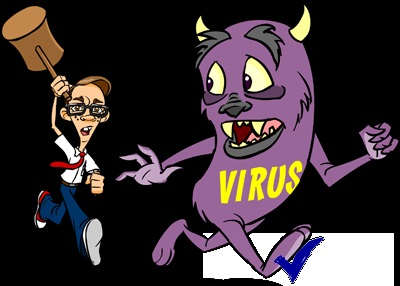
Як зрозуміти, що Ваше пристрій піддалося зараженню?

Віруси на ПК

- Черви.
Програми, які поширюють на комп'ютері безліч копій самих себе, що призводить до переповнення пам'яті пристрою і його загальмування.
Ховається в нешкідливих файлах і не діє, поки користувач не відкриє цей файл. Коло дії троянів широкий, в основному вони «крадуть» паролі, або змінюють призначені для користувача дані. Самостійно поширюватися не можуть, але пропускають через себе інші шкідливі програми.
Накопичують відомості про даних користувача, його паролі і всіх діях, які виконуються на зараженому пристрої.
З їх допомогою хакер має можливість дистанційно керувати пристроєм користувача, причому останній іноді навіть не підозрює, що його комп'ютер заражений.
Існують і інші віруси на ПК. причому вони постійно оновлюються і застосовують різні алгоритми дій.

Видалення вірусів: 5 простих способів

Це безпечний варіант для недосвідчених користувачів: саме антивірус впорається зі шкідливими програмами, не зіпсувавши ядро системи. Адже, якщо заражені системні файли, видаляти їх не можна, можна тільки замінити на «чисті» версії. Вручну це зробити складно або навіть неможливо, якщо вірус або обмеження доступу в операційній системі не дають замінити файл. Головне правило: антивіруси викачуються з офіційних сайтів, щоб уникнути підробки.
Не варто встановлювати кілька таких утиліт на один пристрій: вони можуть конфліктувати між собою, і користі це не принесе. Якщо Ви вже встановили кілька штук, потрібно виконати видалення антивірусів. які не викликають довіри.
- Оновлення бази антивіруса.

Завжди стежте за тим, щоб на Вашому ноутбуці були встановлені тільки нові бази: хакери постійно винаходять нові хитрощі, і застарілі методи не завжди зможуть виявити новий вірус. Періодично оновлюйте антивірус вручну. щоб не пропустити що з'явилися апгрейди.
- Перед перевіркою відключіть інтернет. off
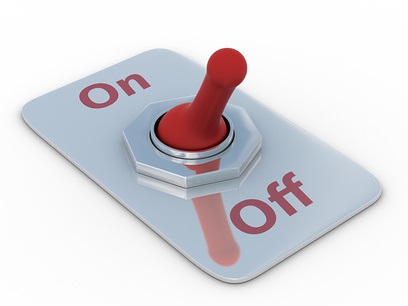
Цим Ви не дасте шкідливому файлу відправляти Ваші особисті дані по мережі. Вимкніть модем Wi-Fi або витягніть з системного блоку мережевий кабель, так як в деяких віруси вбудовані спеціальні антіблокіратори, які не дадуть відключити з'єднання.
- Використовуйте глибоку перевірку.
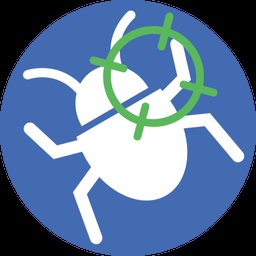
Ви впевнені, що програма-шпигун розташована тільки в одній конкретній папці? Деякі трояни використовуються в якості порталу для інших загроз, які поширюються по всьому пристрою, тому після їх видалення на ПК залишаються інші віруси. Глибока перевірка займе багато часу, але впевненість у повному очищенні важливіше цього.
- Видаліть загрозу вручну.

Якщо антивірус не допоміг, перенесіть підозрілі файли на знімний носій. Потім видаліть їх на комп'ютері, заодно очистивши кошик. Перезавантажте пристрій і перевірте, чи все працює нормально. Якщо так - Ви впоралися. Якщо ні - значить були видалені потрібні системні файли. Відновіть їх, використовуючи резервні копії з флешки або диска.
Варіанти, як ще можна очистити комп'ютер
- Встановіть антивірус, який підтримує захист інтернет-з'єднання. Для активного серфінгу буде потрібно постійний контроль сайтів, на які заходить користувач, так як багато хто з них містять небезпечні посилання або інші загрози.
- Перевірте знімні носії. Навіть після глибокої перевірки і очищення комп'ютера проблема може з'явитися знову, якщо вірус засів в одному з файлів на флешці або диску. Запустіть сканування сторонніх носіїв, щоб надійно захиститися.
- Переінсталюйте операційну систему. Це останній спосіб, якщо не допомагає нічого - ні перевірка браузера, ні сканування комп'ютера, ні видалення вірусів зі знімних носіїв. Якщо проблема криється десь глибоко в системних файлах і дістати її, не пошкодивши ядро ОС, неможливо, - доведеться встановлювати заново Windows.
Видалення вірусів з комп'ютера з очищенням системних папок
Алгоритм видалення вірусів з комп'ютера. з очищенням сховища системних файлів:
- Відкрийте на системному диску (зазвичай це С: \) папку Windows, в ній папку Temp.
- Вгорі віконця клікніть по вкладці «Вид», область «Показати або приховати» і встановіть галку навпроти напису «Приховані елементи».
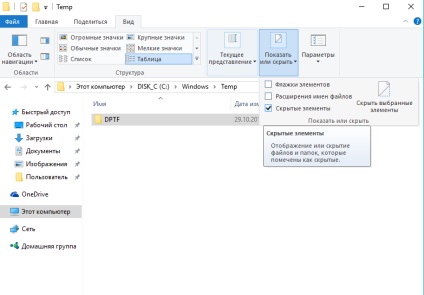
- Затисніть Ctrl + A (виділення всіх файлів в папці), попередньо закривши всі програми, крім даного діалогового вікна. Видаліть файли, якщо якийсь з них не видаляється, пропустіть.
- Перейдіть з диска С в папку «Користувачі», далі «Користувач» → AppData → Local. Там знайдете таку ж папку Temp і очистіть її.
- За допомогою утиліти CCleaner перевірте реєстр на наявність помилок. виконуючи вказівки в меню CCleaner.
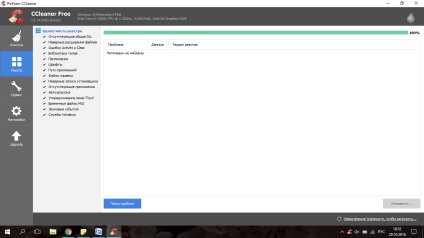
Рекомендації щодо захисту
- Увімкніть автоматичне оновлення Windows. Система періодично буде завантажувати і встановлювати додатки, що поліпшують захист вашого ПК.
- Регулярно перевіряйте і видалення вірусів з комп'ютера. використовуючи офіційні антивіруси.
- Вимкніть віддалений помічник і деякі особливо вразливі служби виндовс.
- Створіть обліковий запис користувача з обмеженими правами: вона стане в нагоді для безпечного виходу в інтернет.
- Обмежте підключення до громадських вайфай-точкам.
- Сканувати флешки і диски перед запуском.
- Рекомендується використовувати браузери Google Chrome або Mozilla Firefox, як самі захищені від загроз. Регулярно оновлюйте їх.
- Не використовуйте десктопні поштові утиліти, замість цього заходите в пошту через браузер.
- Краще не зберігати паролі в браузері, а запам'ятати їх.
- Не відкривайте підозрілі посилання або розсилки, на які Ви не підписувалися. Це може бути як просто нав'язливий спам, так і автоматичні розсилки від ботів, містять заражену посилання або файл.
